Page 73 of 141

Streaming audio via Bluetooth73Let op
Wanneer een Bluetooth-verbinding
actief is, wordt de batterij van het
audio-apparaat sneller ontladen
wanneer het audio-apparaat via het
infotainment-systeem wordt
bediend.
Audio-apparaat aansluiten
Na afloop van de koppelingsproce‐
dure worden audioapparaten auto‐
matisch op het Infotainmentsysteem
aangesloten.
Om een audioapparaat aan te sluiten
nadat het gekoppeld is, of om een ander gekoppeld audioapparaat aan
te sluiten dan het huidige, drukt u op
TEL en selecteert u het menu
Selecteer apparaat . De apparatenlijst
toont de audio-apparaten die al
gekoppeld zijn.
Selecteer het gewenste apparaat uit
de lijst en bevestig door op OK te
drukken. Een displaybericht bevestigt
de aansluiting.
Koppeling audio-apparaat verbreken
Voor het verbreken van de koppeling
van een audioapparaat van het Info‐
tainmentsysteem drukt u op TEL (ofSETUP ) en selecteert u Bluetooth-
verbinding . Selecteer het gewenste
apparaat uit de apparatenlijst en
selecteer vervolgens Apparaat
loskoppelen door aan OK te draaien
en deze in te drukken. Een display‐
bericht bevestigt dat de koppeling is
verbroken.
Als het audio-apparaat of de Blue‐
tooth-functie op het audio-apparaat
wordt uitgeschakeld, wordt ook de
koppeling tussen het apparaat en het
Infotainmentsysteem verbroken.
Koppeling van extra audio-apparaat
met Infotainmentsysteem verbreken
Wanneer de lijst met gekoppelde
audio-apparaten vol is, kan een
nieuw apparaat alleen gekoppeld
worden wanneer de koppeling van
een bestaand apparaat wordt verbro‐
ken.
Voor het verbreken van de koppeling,
d.w.z. een audioapparaat uit het
systeemgeheugen te verwijderen, drukt u op TEL en selecteert u
Apparaat verwijderen . Selecteer het
gewenste audioapparaat uit de lijst endruk op OK om het verwijderen te
bevestigen wanneer daarom wordt
gevraagd.
Bediening via Infotainmentsysteem
Bij draadloze koppeling en verbinding begint het afspelen van de audio
automatisch.
Het audio-apparaat kan dan via de
functietoetsen van het Infotainment‐
systeem, draaiknoppen en display‐
menu's worden bediend.
Het bereik aan toegankelijke functies
die via het Infotainmentsysteem
kunnen worden bediend, hangt van
het type audiospeler af.
De bediening van het audio-apparaat, wanneer dit draadloos is verbonden,
is gelijk aan de bediening voor de cd- speler 3 61.
NAVI 50 IntelliLink - Muziek
afspelen via Bluetooth
Bluetooth-verbinding
Een verbinding moet tot stand
gebracht zijn tussen het audio-appa‐
raat en het Infotainmentsysteem via
Page 74 of 141

74Streaming audio via BluetoothBluetooth, d.w.z. het apparaat moet
aan de auto gekoppeld zijn voordat het wordt gebruikt.
Raadpleeg (NAVI 50 IntelliLink)
"Bluetooth-verbinding" in het hoofd‐
stuk "Telefoon" 3 123.
● Er kunnen maximaal vijf audio‐ apparaten worden gekoppeld enopgeslagen in de apparatenlijst,
maar er kan er maar één tegelij‐
kertijd verbonden zijn (afhanke‐
lijk van de versie kunnen er maxi‐ maal acht audioapparaten
gekoppeld zijn).
● Als het apparaat zowel audiospe‐
ler- als telefoonfuncties heeft,
worden beide functies gekop‐
peld. Mobiele telefoon koppelen
3 120.
● De telefoonfuncties blijven werken terwijl de audiospeler in
gebruik is en audio-afspelen
wordt tijdens het gebruik van de
telefoon buiten werking gesteld.Extra audio-apparaat aan
Infotainmentsysteem koppelen
Om het audioapparaat te koppelen,
tikt u 7 aan, gevolgd door
ÿ INSTELLING(EN) .
Selecteer Connectiviteit , gevolgd
door Bluetooth-apparaat zoeken of
Extern apparaat goedkeuren .
Zoek op het audioapparaat naar
Bluetooth-apparatuur in de buurt van
het apparaat.
Selecteer de naam van het Infotain‐
mentsysteem (bijv. MEDIA-NAV) uit
de lijst op het audioapparaat en voer
dan (zo nodig) op het toetsenblok van het audioapparaat de koppelings‐
code in die op het displayscherm van
het Infotainmentsysteem staat weer‐
gegeven.
De standaard koppelingscode is
0000 . Selecteer Wachtwoord
wijzigen om deze koppelingscode te
wijzigen voordat de koppelingsproce‐ dure wordt gestart.
Let op
Als het audioapparaat geen scherm heeft, voer dan de standaard koppe‐
lingscode op het apparaat en daarnaop het Infotainmentsysteem in.
Raadpleeg de gebruiksaanwijzing voor deze standaard koppelings‐
code van het audioapparaat,
meestal 0000. Afhankelijk van het
apparaat moet de koppelingscode
wellicht in omgekeerde volgorde
worden ingevoerd, d.w.z. eerst op
het Infotainmentsysteem.
Herhaal zo nodig de procedure als
het koppelen mislukt.
Let op
Wanneer een Bluetooth-verbinding
actief is, wordt de batterij van het
audio-apparaat sneller ontladen
wanneer het audio-apparaat via het
infotainment-systeem wordt
bediend.
Audio-apparaat aansluiten
Na afloop van de koppelingsproce‐
dure worden audioapparaten auto‐
matisch op het Infotainmentsysteem
aangesloten.
Om het verbonden audioapparaat te
wijzigen, tikt u 7 aan, gevolgd door
ÿ INSTELLING(EN) .
Page 75 of 141

Streaming audio via Bluetooth75Selecteer vervolgens Connectiviteit
en Bluetooth-apparatenlijst bekijken .
De apparatenlijst toont de audio-
apparaten die al gekoppeld zijn.
Selecteer het gewenste audio-appa‐ raat uit de lijst en bevestig door OK
aan te tikken.
Koppeling audio-apparaat verbreken
Als het audioapparaat of de Blue‐
tooth-functie op het audioapparaat
wordt uitgeschakeld, wordt de koppe‐
ling van het apparaat met het Info‐
tainmentsysteem verbroken.
Koppeling van extra audio-apparaat
met Infotainmentsysteem verbreken
Wanneer de lijst met gekoppelde
audio-apparaten vol is, kan een
nieuw apparaat alleen gekoppeld
worden wanneer de koppeling van
een bestaand apparaat wordt verbro‐
ken.
Voor het verbreken van de koppeling,
d.w.z. een audio-apparaat uit het
geheugen van het systeem te verwij‐
deren, tikt u 7 aan, gevolgd door
ÿ INSTELLING(EN) .Selecteer Connectiviteit en
Bluetooth-apparatenlijst bekijken .
Selecteer het gewenste audio-appa‐
raat uit de lijst en tik ë aan om het
apparaat te verwijderen. Verwijder zo
nodig alle apparaten door Opties te
selecteren, gevolgd door Alles
verwijderen . Bevestig met OK.
Bediening via Infotainmentsysteem
Bij draadloze koppeling en verbinding begint het afspelen van de audio
automatisch.
Het audioapparaat kan dan worden
bediend via de displayopties van het
Infotainmentsysteem.
Het bereik aan toegankelijke functies
die via het Infotainmentsysteem
kunnen worden bediend, hangt van
het type audiospeler af.
De bediening van het audioapparaat, wanneer dit draadloos is verbonden,
is gelijk aan de bediening voor het
afspelen van opgeslagen audiobe‐
standen via de USB-aansluiting.
Raadpleeg NAVI 50 IntelliLink
"Muziek afspelen via USB-aanslui‐
ting" in het hoofdstuk "USB-poort"
3 68.NAVI 80 IntelliLink - Muziek
afspelen via Bluetooth
Bluetooth-verbinding
Een verbinding moet tot stand
gebracht zijn tussen het audio-appa‐
raat en het Infotainmentsysteem via
Bluetooth, d.w.z. het apparaat moet
aan de auto gekoppeld zijn voordat het wordt gebruikt.
● Er is maximumaantal audioappa‐
raten dat gekoppeld en opgesla‐
gen kan worden in de apparaten‐
lijst, maar er kan er maar één
tegelijkertijd verbonden zijn.
● Als het apparaat zowel audiospe‐
ler- als telefoonfuncties heeft,
worden beide functies gekop‐
peld. Mobiele telefoon koppelen
3 120.
● De telefoonfuncties blijven werken terwijl de audiospeler in
gebruik is en audio-afspelen
wordt tijdens het gebruik van de
telefoon buiten werking gesteld.
Page 76 of 141

76Streaming audio via BluetoothExtra audio-apparaat aan
Infotainmentsysteem koppelen
Tik op de startpagina MENU daarna
Multimedia aan, gevolgd door
Instellingen .
Selecteer Media om naar het menu
Media-instellingen te gaan en selec‐
teer vervolgens de optie "Bluetooth-
apparaten beheren"/"Bluetooth-
verbinding configureren".
De koppelingsprocedure is vergelijk‐
baar met die van het koppelen van
een mobiele telefoon. Raadpleeg
(NAVI 80 IntelliLink) "Bluetooth-
verbinding" in het hoofdstuk "Tele‐
foon" 3 123.
Audio-apparaat aansluiten
Na afloop van de koppelingsproce‐
dure worden audioapparaten auto‐
matisch op het Infotainmentsysteem
aangesloten.
U kunt de audiobron op elk moment wijzigen in de Bluetooth-modus om
bestanden van een aangesloten
Bluetooth-apparaat af te spelen.
Selecteer op de startpagina MENU
daarna Multimedia , gevolgd door
Media .Tik afhankelijk van de versie < aan
(om een pop-upmenu te openen).
Selecteer Bluetooth/Bluetooth-
verbinding om de audiobron in Blue‐
tooth te wijzigen.
Koppeling audio-apparaat verbreken
Als het audioapparaat of de Blue‐
tooth-functie op het audioapparaat
wordt uitgeschakeld, wordt de koppe‐
ling van het apparaat met het Info‐
tainmentsysteem verbroken.
Koppeling van extra audio-apparaat
met Infotainmentsysteem verbreken
Voor het verbreken van de koppeling,
d.w.z. dat een apparaat uit het
systeemgeheugen wordt verwijderd:
Tik op de startpagina MENU daarna
Multimedia aan, gevolgd door
Instellingen .
Selecteer Media om naar het menu
Media-instellingen te gaan en selec‐
teer vervolgens de optie "Bluetooth-
apparaten beheren"/"Bluetooth-
verbinding configureren".Druk op < om een pop-upmenu te
openen. U hebt de volgende opties:
● Bluetooth uitschakelen : Selec‐
teer deze optie om de Bluetooth- functie op het Infotainmentsys‐
teem te deactiveren.
● TomTom op zichtbaar zetten :
Selecteer deze optie om het Info‐
tainmentsysteem voor andere
Bluetooth-apparaten "zichtbaar"
te maken, zodat ze aan het
systeem kunnen worden gekop‐
peld.
● Alle apparaten loskoppelen :
Selecteer deze optie om de
verbindingen van alle gekop‐
pelde apparaten te verbreken
van het Infotainmentsysteem
zonder ze te verwijderen/ontkop‐ pelen.
● Appara(a)t(en) verwijderen :
Selecteer deze optie om de
koppeling te verbreken tussen
een apparaat en het Infotain‐
mentsysteem.
De procedure voor het verbreken van
de koppeling is vergelijkbaar met die
van het verbreken van de koppeling
Page 77 of 141
Streaming audio via Bluetooth77van een mobiele telefoon. Raadpleeg(NAVI 80 IntelliLink) "Bluetooth-
verbinding" in het hoofdstuk "Tele‐
foon" 3 123.
Bediening via Infotainmentsysteem
Als de draadloze koppeling en verbin‐
ding tot stand is gebracht, kan de
audio automatisch beginnen af te
spelen.
Het audioapparaat kan dan worden
bediend via de displayopties van het
Infotainmentsysteem.
Het bereik aan toegankelijke functies
die via het Infotainmentsysteem
kunnen worden bediend, hangt van
het type audiospeler af.
De bediening van het audioapparaat, wanneer dit draadloos is verbonden,
is gelijk aan de bediening voor het
afspelen van opgeslagen audiobe‐
standen via de USB-aansluiting.
Raadpleeg NAVI 80 IntelliLink
"Muziek afspelen via USB-aanslui‐
ting" in het hoofdstuk "USB-poort"
3 68.
Page 78 of 141

78Externe apparatenExterne apparatenAfbeeldingen weergeven.............78
Films afspelen .............................. 78
Smartphone-applicaties
gebruiken ..................................... 79Afbeeldingen weergeven
NAVI 80 IntelliLink - Afbeeldingen
weergeven
Om vanuit de startpagina naar
"Afbeeldingen" te gaan, raakt u
MENU aan, gevolgd door
Multimedia en Afbeeldingen .
Let op
Afspelen is alleen mogelijk wanneer de auto stilstaat.
Selecteer het aangesloten bronappa‐
raat (bijv. SD-kaart of USB) om naar
afzonderlijke foto's te gaan of een
diavoorstelling van alle compatibele
foto's op het apparaat te tonen.
Het display beschikt over de
volgende opties:
● N of O: Ga naar vorige/volgende
foto.
● Miniaturen : Omschakelen tussen
volledig scherm en geminimali‐
seerde weergave.● Nieuwe selectie : Kies een andere
foto van het aangesloten bronap‐ paraat.
● <: Open het pop-upmenu om het
bronapparaat te wijzigen of naar
de foto-instellingen te gaan.
Tijdens de weergave van een
foto/diavoorstelling kunt u met
het pop-upmenu ook het zoom‐
niveau instellen en alle foto's in
miniatuurformaat bekijken.
Foto-instellingen: raadpleeg
(NAVI 80 IntelliLink) "Systeeminstel‐
lingen" 3 44.
Films afspelen
NAVI 80 IntelliLink - Video's
afspelen
Om vanuit de startpagina naar het
menu "Video's" te gaan, raakt u
MENU aan, gevolgd door
Multimedia en Video .
Let op
Afspelen is alleen mogelijk wanneer
de auto stilstaat.
Page 79 of 141

Externe apparaten79Selecteer het aangesloten bronappa‐
raat (bijv. SD-kaart of USB) om naar
afzonderlijke of naar alle compatibele video's op het apparaat te gaan.
Het display beschikt over de
volgende opties:
● t of v: Ga naar vorige/
volgende video.
● =: Video pauzeren.
● Schuifbalk voor verstreken tijd: Door video's bladeren.
● Nieuwe selectie : Kies een andere
video van het aangesloten bron‐ apparaat.
● Volledig scherm : Omschakelen
naar weergave op volledig
scherm.
● r: Terug naar vorige scherm.
● <: Open het pop-upmenu om het
bronapparaat te wijzigen of naar
de video-instellingen te gaan.
Tijdens het afspelen van een
video kunt u met het pop-upmenu
ook terugkeren naar de lijst met
video's.Video-instellingen: raadpleeg
(NAVI 80 IntelliLink) "Systeeminstel‐
lingen" 3 44.
Smartphone-applicaties
gebruiken
De smartphone-applicaties Apple CarPlay™ en Android Auto™ geven
de geselecteerde apps van uw smart‐ phone weer op het displayscherm. U
kunt ze bedienen met de bedienings‐ organen van het Infotainmentsys‐
teem.
Controleer bij de fabrikant van het
apparaat of deze functie op uw smart‐
phone kan worden gebruikt en of de
applicatie beschikbaar is in het land
waar u zich bevindt.
Android Auto is beschikbaar voor
NAVI 50 IntelliLink en
NAVI 80 IntelliLink. Apple CarPlay is beschikbaar voor NAVI 50 IntelliLink.NAVI 50 IntelliLink -
Telefoonweergave
De smartphone voorbereiden
Android-telefoon: Download de
Android Auto-app naar uw smart‐
phone vanaf de Google Play ™ Store.
iPhone: Controleer of Siri ®
op uw
smartphone geactiveerd is.
Mobiele telefoon verbinden
Sluit de smartphone aan op de USB- poort 3 67.
Telefoonweergave starten
Android-telefoon: Tik op de knop
Android Auto op het hoofdscherm van het Infotainmentsysteem en accep‐
teer de verzoeken op de smartphone
om de app Android Auto te gebruiken.
iPhone: Tik op de knop CarPlay op
het hoofdscherm van het Infotain‐
mentsysteem.
Het getoonde telefoonweergave‐
scherm is afhankelijk van uw smart‐ phone en de softwareversie.
Page 80 of 141

80Externe apparatenGa voor een instructievideo over de
connectiviteit van smartphones naar
het menu Instelling(en) , kies
Connectiviteit en blader de lijst door.
Let op
Bij gebruik van navigatie- en
muziekapplicaties via de telefoon‐
weergave komen deze in de plaats
voor soortgelijke geïntegreerde
applicaties van het Infotainmentsys‐
teem.
Teruggaan naar het startscherm
Tik op de Home-toets.
NAVI 80 IntelliLink -
Telefoonweergave
De smartphone voorbereiden
Download de Android Auto-app naar
uw smartphone vanaf de Google
Play™ Store.
Telefoonweergave activeren 1. Sluit de smartphone aan op de USB-poort 3 67.
2. Accepteer het verzoek op het scherm van het display.3. Tik û op het scherm van het
display en accepteer de bepalin‐
gen inzake vertrouwelijkheid. Kijk
bij het eerste gebruik of er op uw
mobiele apparaat systeemver‐
zoeken om door te gaan verschij‐
nen.
4. Tik û nogmaals aan.
Telefoonweergave kan nu worden
gebruikt.
Telefoonweergave gebruiken ● Tik û op het scherm van het
display aan om naar het Android
Auto-menu van de verbonden
smartphone te gaan.
● Houd 5 op het stuurwiel of de
knoppen op de stuurkolom in om
naar spraakbediening te gaan.
Let op
Bij gebruik van navigatie- en
muziekapplicaties via de telefoon‐
weergave komen deze in de plaats
voor soortgelijke geïntegreerde
applicaties van het Infotainmentsys‐
teem.Teruggaan naar het scherm van het
display
Druk op ;.
 1
1 2
2 3
3 4
4 5
5 6
6 7
7 8
8 9
9 10
10 11
11 12
12 13
13 14
14 15
15 16
16 17
17 18
18 19
19 20
20 21
21 22
22 23
23 24
24 25
25 26
26 27
27 28
28 29
29 30
30 31
31 32
32 33
33 34
34 35
35 36
36 37
37 38
38 39
39 40
40 41
41 42
42 43
43 44
44 45
45 46
46 47
47 48
48 49
49 50
50 51
51 52
52 53
53 54
54 55
55 56
56 57
57 58
58 59
59 60
60 61
61 62
62 63
63 64
64 65
65 66
66 67
67 68
68 69
69 70
70 71
71 72
72 73
73 74
74 75
75 76
76 77
77 78
78 79
79 80
80 81
81 82
82 83
83 84
84 85
85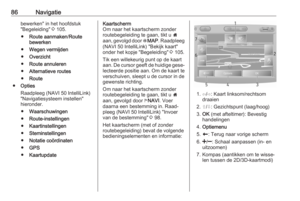 86
86 87
87 88
88 89
89 90
90 91
91 92
92 93
93 94
94 95
95 96
96 97
97 98
98 99
99 100
100 101
101 102
102 103
103 104
104 105
105 106
106 107
107 108
108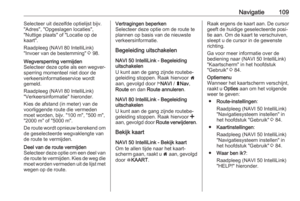 109
109 110
110 111
111 112
112 113
113 114
114 115
115 116
116 117
117 118
118 119
119 120
120 121
121 122
122 123
123 124
124 125
125 126
126 127
127 128
128 129
129 130
130 131
131 132
132 133
133 134
134 135
135 136
136 137
137 138
138 139
139 140
140






